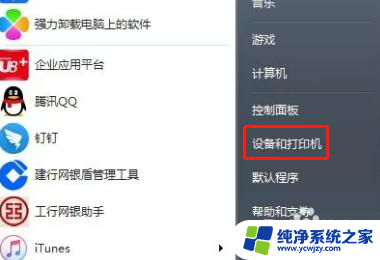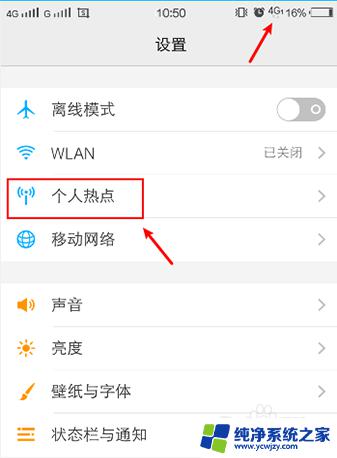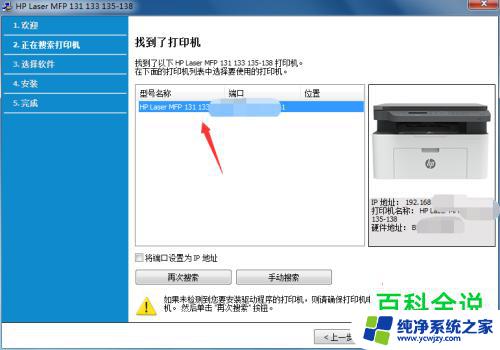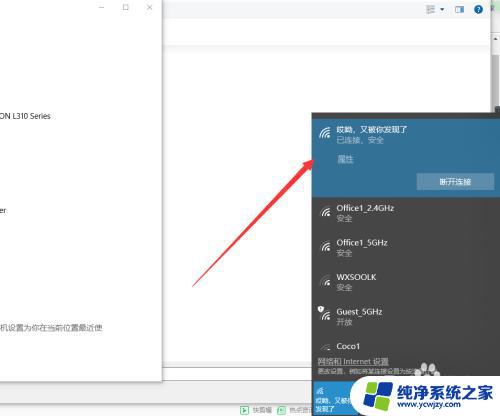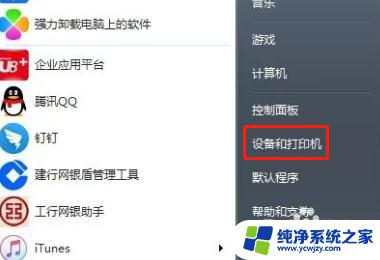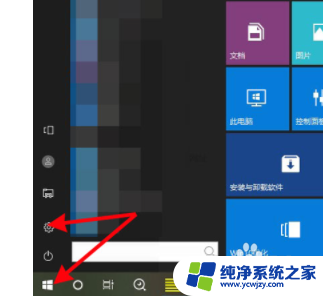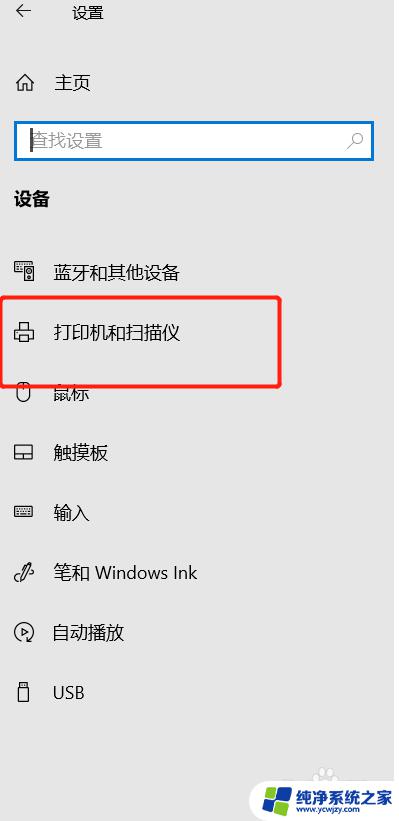联想小新怎么连接打印机 小新打印机电脑连接方法
更新时间:2023-12-31 13:59:29作者:jiang
联想小新是一款备受欢迎的笔记本电脑品牌,其功能强大且性能稳定,对于一些用户来说,将小新与打印机连接可能会成为一个挑战。在如今数字化时代,打印仍然是一项重要的工作,因此正确地连接小新与打印机是至关重要的。如何连接小新电脑和打印机呢?本文将介绍几种常见的小新打印机电脑连接方法,帮助用户轻松实现打印需求。无论是有线连接还是无线连接,我们都会为您提供详细的步骤和操作指南,确保您顺利完成连接。让我们一起来看看吧!
步骤如下:
1.首先打开小新打印机包装。

2.点击左下角的微软徽标按钮。
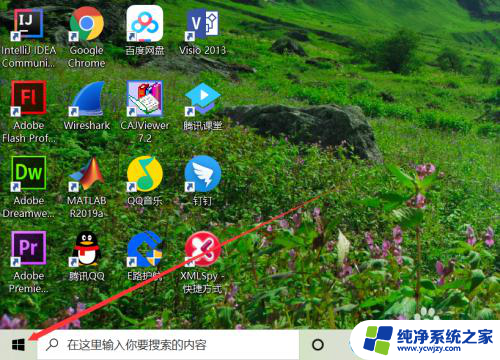
3.在设置界面选择“设备”选项进入。
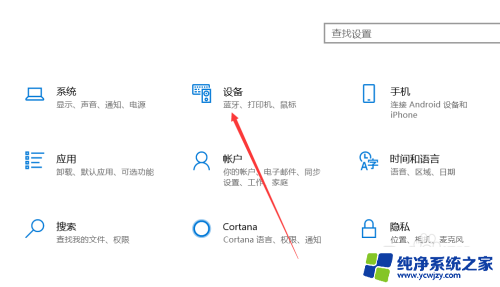
4.点击左侧的“打印机和扫描仪”选项。
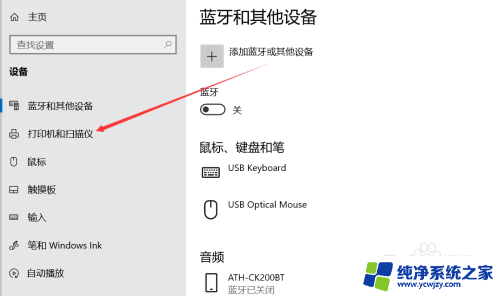
5.选择“+”号按钮点击添加打印机。
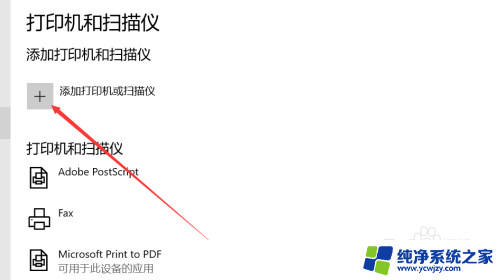
6.如果没有结果可以点击“我需要的打印机不在列表中”。
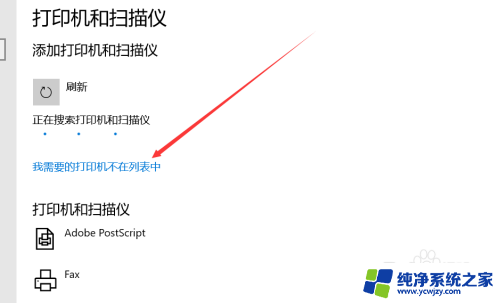
7.选择一个合适的连接方式。
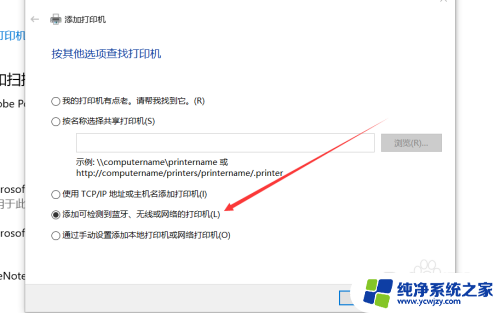
8.点击右下方的“下一步”按钮。
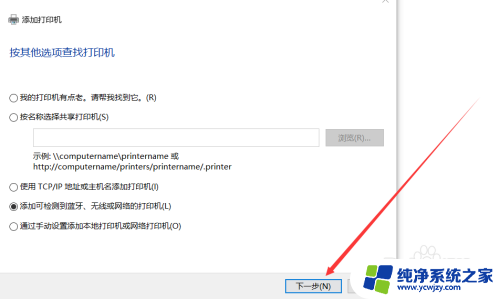
9.选择添加该台打印机设备。
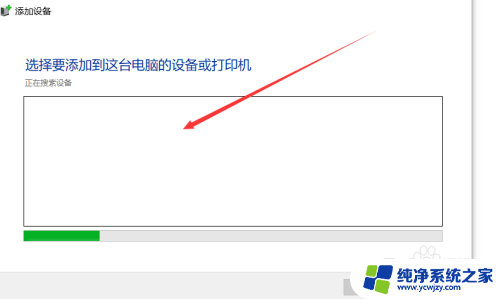
以上是关于如何连接联想小新打印机的全部内容,如果有任何不清楚的地方,用户可以参考本文中的步骤进行操作,希望这对大家有所帮助。